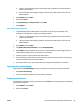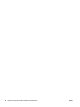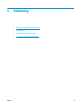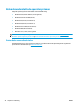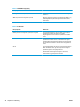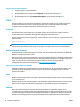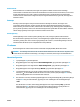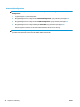HP Color LaserJet CP5220 Series User's Guide
●
I bakke 1 skal du lægge brevpapiret i med forsiden opad, og således at den nederste kant kan
indføres i printeren først.
●
I alle andre bakker skal du lægge brevpapiret i med forsiden nedad og den øverste kant mod
bakkens bagside.
2. Klik på Udskriv i menuen Arkiv.
3. Åbn menuen Layout.
4. Vælg Vend på langs eller Vend på tværs ud for Tosidet.
5. Klik på Udskriv.
Manuel udskrivning på begge sider
1. Læg tilstrækkeligt papir til udskriftsjobbet i en af bakkerne. Hvis du bruger specialpapir, f.eks.
brevpapir, skal du lægge det i en bakke på én af følgende måder:
●
I bakke 1 skal du lægge brevpapiret i med forsiden opad, og således at den nederste kant kan
indføres i printeren først.
●
I alle andre bakker skal du lægge brevpapiret i med forsiden nedad og den øverste kant mod
bakkens bagside.
2. Klik på Udskriv i menuen Arkiv.
3. Vælg Udskriv manuelt på anden side i menuen Færdigbehandling.
4. Klik på Udskriv. Følg instruktionerne i det vindue, der vises på skærmen, inden du lægger arkene fra
udskriftsbakken tilbage i bakke 1 for at udskrive for anden gang.
5. Gå hen til printeren, og fjern eventuelt tomt papir i bakke 1.
6. Placer den udskrevne stak i bakke 1 med forsiden opad, og så den nederste kant føres ind i printeren
først. Du skal udskrive den anden side fra bakke 1.
7. Hvis du bliver bedt om det, skal du trykke på den rette knap på kontrolpanelet for at fortsætte.
Angivelse af farveindstillinger
Brug lokalmenuen Farveindstillinger til at styre, hvordan farver fortolkes og udskrives i programmer.
1. Klik på Vis avancerede valg.
2. Juster de individuelle indstillinger for tekst, grafik og fotografier.
Brug af menuen Service
Hvis produktet er tilsluttet et netværk, kan du bruge menuen Service til at hente oplysninger om produktet
og status på forbrugsvarer.
1. Klik på Udskriv i menuen Arkiv.
2. Åbn menuen Service.
DAWW Brug af funktionerne i Macintosh-printerdriveren 29